Android Studio软件下载地址如下:
下载:
http://www.android-studio.org/index.php/download
Android 工具:
https://www.androiddevtools.cn/
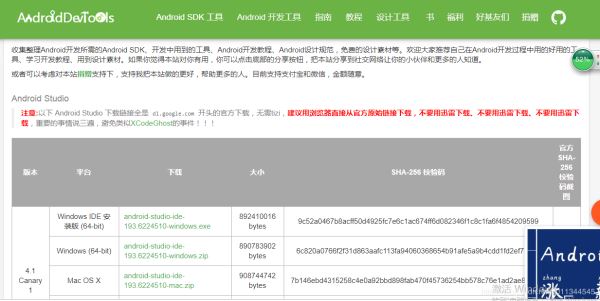
1、下载界面
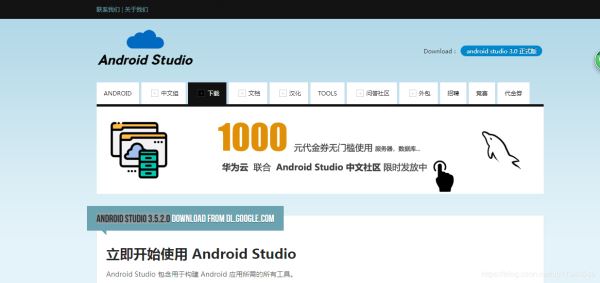
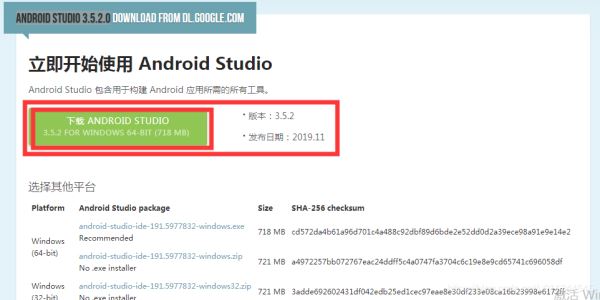
2、安装
每一步按照我选择的框安装就okay了!!!!!
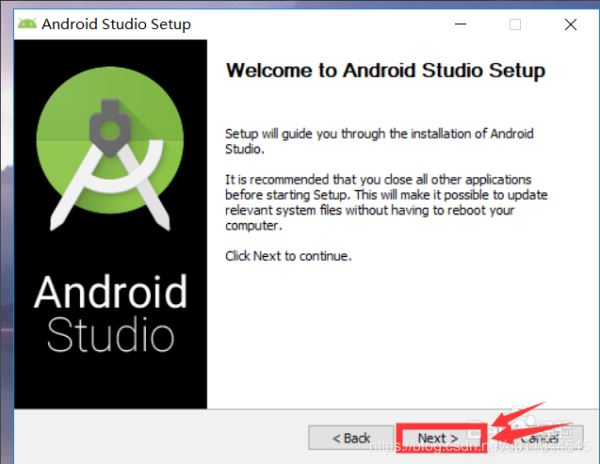
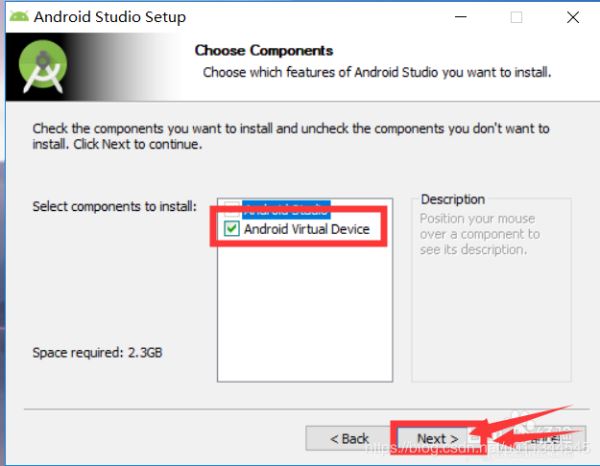
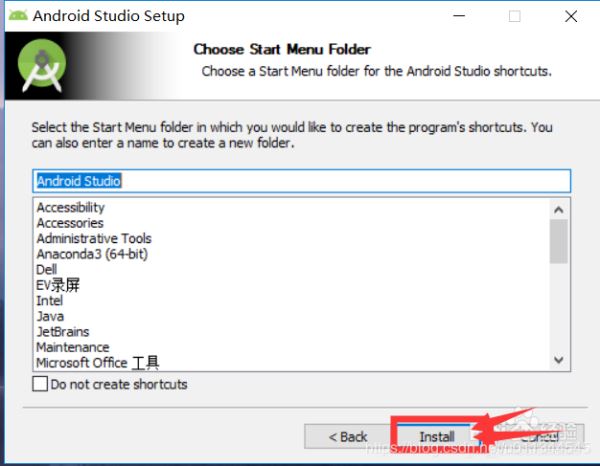
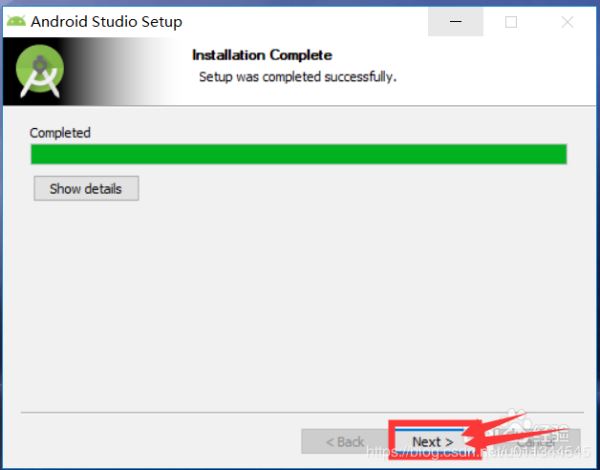
3、安装完成
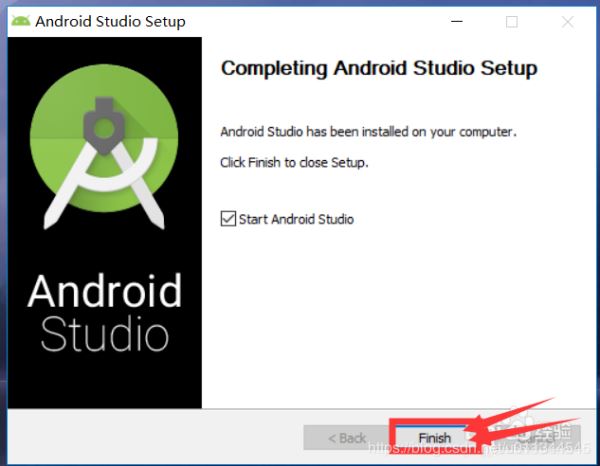
4、配置
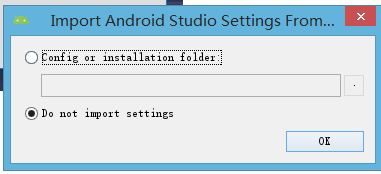
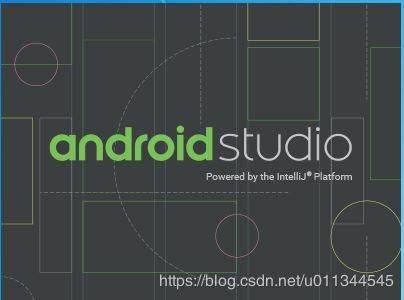

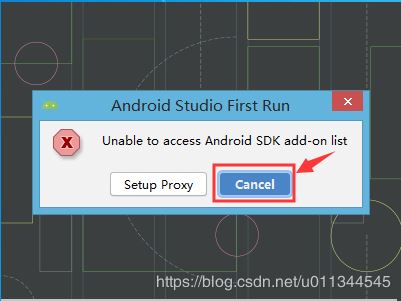
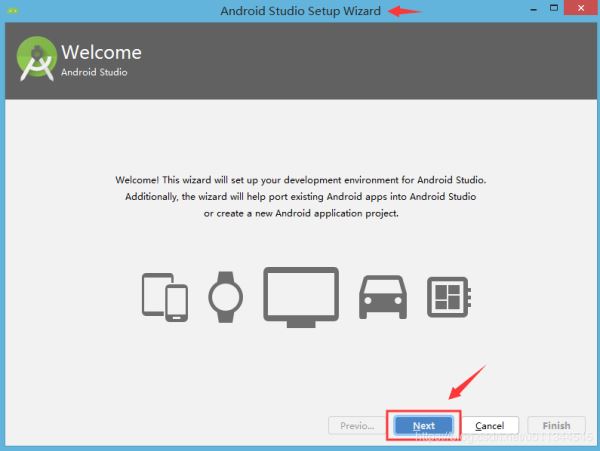
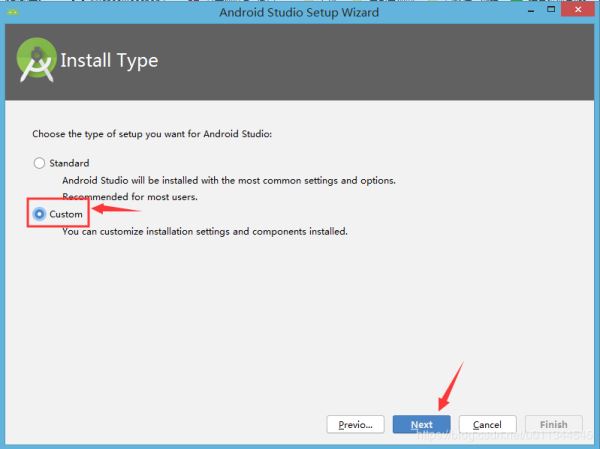
5、选择界面样式
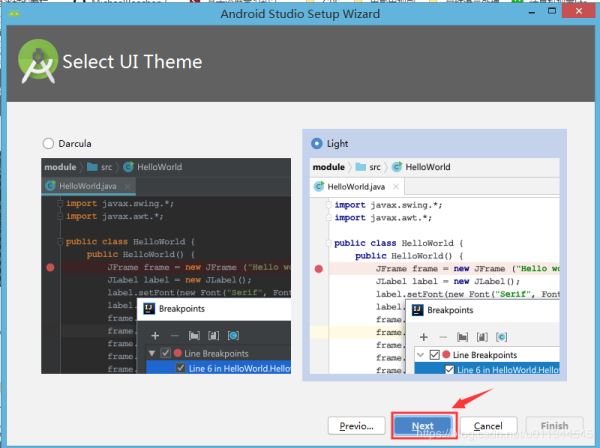
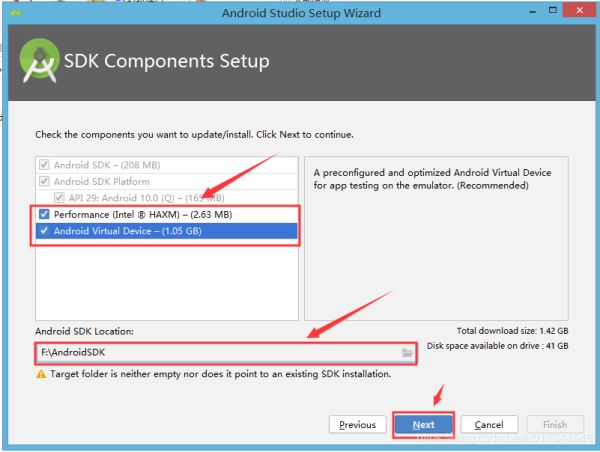
6、分配空间大小
当然你电脑内存大的话,分配大一点的空间内存
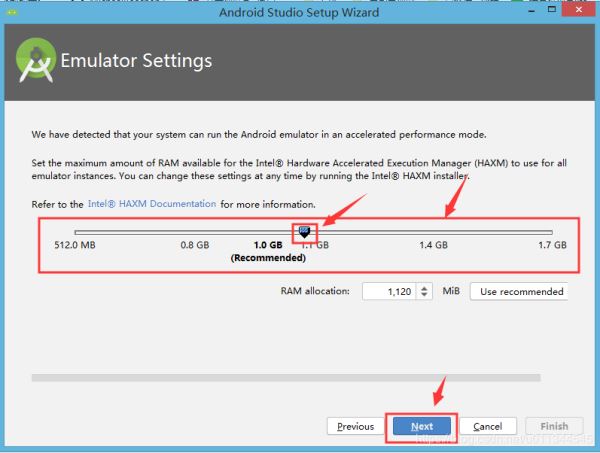
7、配置完成
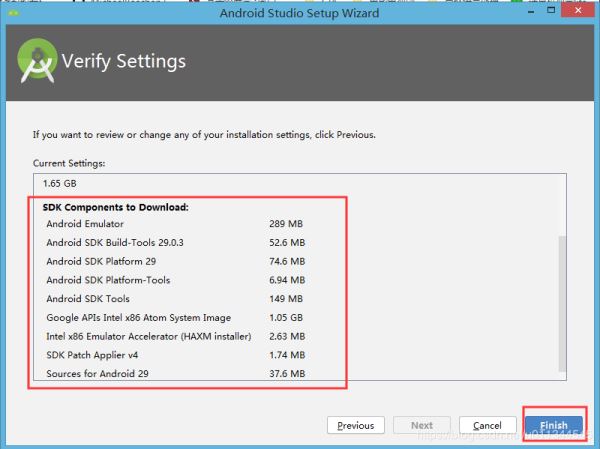
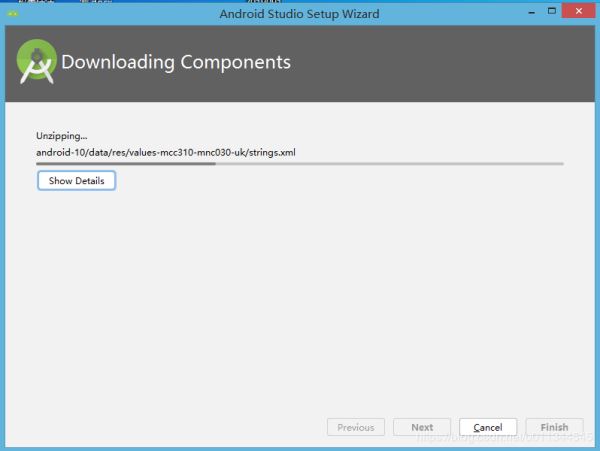
我这有个小问题,不过没事,你可能不会出现这种问题,如果出现也没事,继续安装,后续再处理这个问题
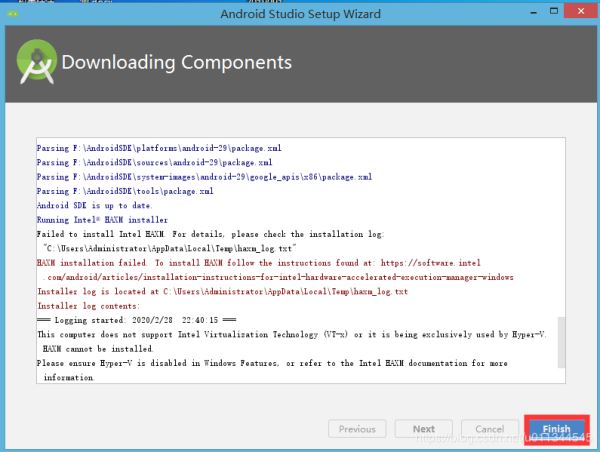
8、新建一个工程
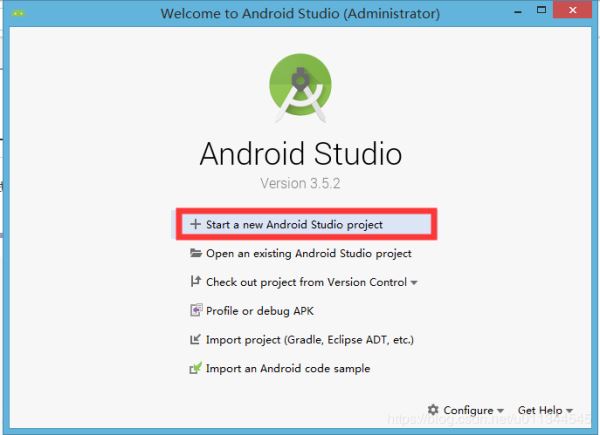
9、开发界面(手机)
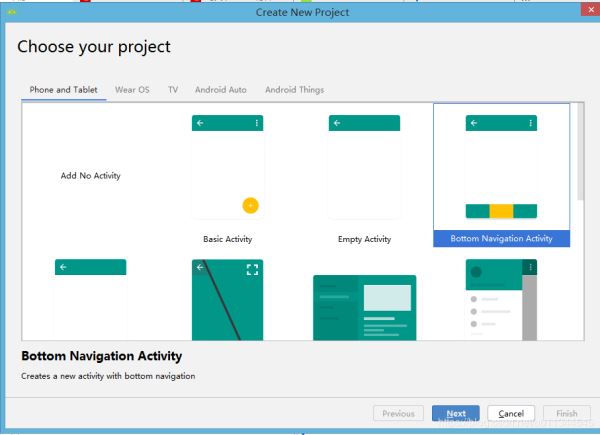
10、项目名称等等配置

11、等待安装(有个圈在转)
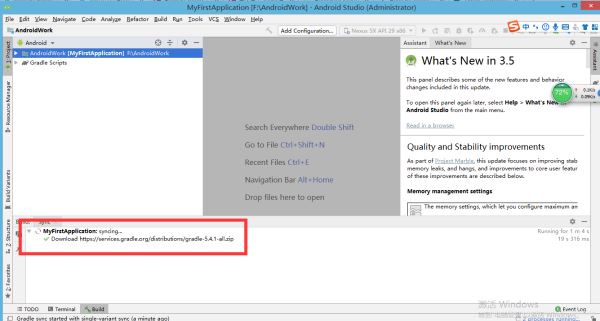
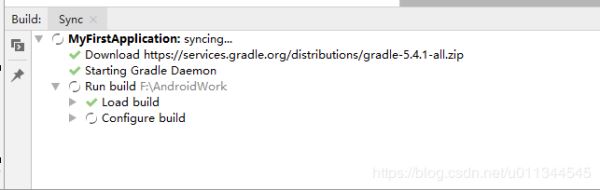
12、成功了
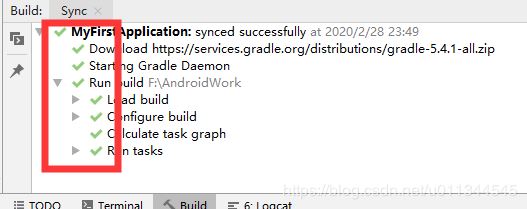

13、Run and Run APP
你会发现出现错误,是因为前面有个错误,HAXM(用于虚拟机)没安装成功
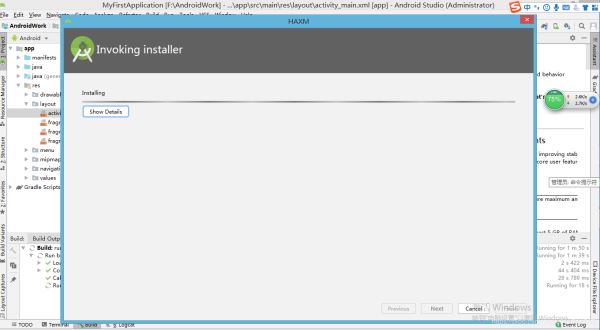
你必须去
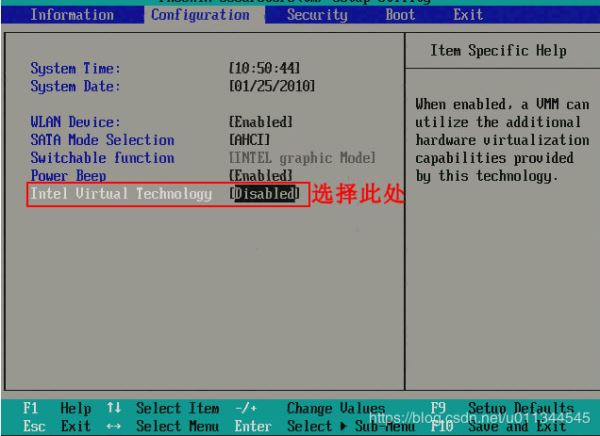
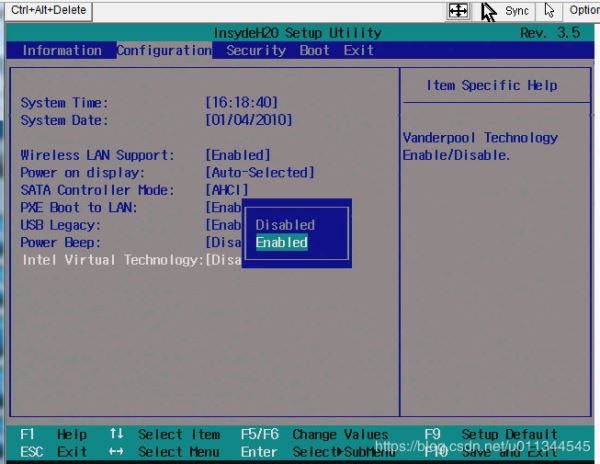
原来是VT-x没有开启,即BIOS里面的“Intel Virtualization Technology”选项没有打开。
接下来需要开启VT-x,需要进入到电脑主板bios:
对于一般的台式机,只要开机的时候不停的按Delete键就能进入Bios。对于一般的笔记本电脑,只要开机的时候不停的按F2或者F8或者F12键就能进入Bios。
本人用的是win8系统,在开机的时候不管怎么按都进入不了Bios。win8之所以开机速度快是启动了快速启动功能。其实Win8进入Bios只要将快速启动功能关闭,再重启电脑就行了。
Win8的快速启动功能如何的开启和关闭:
控制面板—>电源选项—>选择电源按钮的功能—>更改当前不可用的设置—>启用快速启动—>保存修改
关闭快速重启功能后,重启电脑,在重启过程中按F2,进入bios。
切换到Configuration选项,将设置Intel Virtual Technology=Enable;保存并退出,然后重新安装android studio即可。
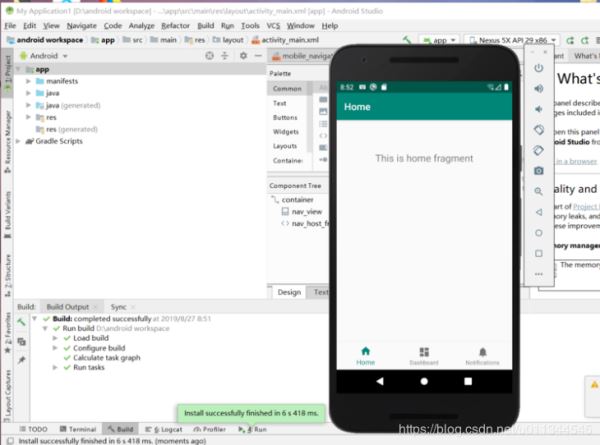
总结
到此这篇关于Android studio 3.5.2安装图文教程详解的文章就介绍到这了,更多相关android studio 3.5.2 安装内容请搜索得得之家以前的文章希望大家以后多多支持得得之家!
